Passordadministratorer er generelt relativt enkle å vedlikeholde. Bare sørg for at når du oppretter en ny konto eller endrer et passord, oppdaterer du også passordbehandleren. Dette kan vanligvis til og med skje automatisk hvis du bruker nettleserutvidelsen som passordbehandleren tilbyr.
Det er ikke så lett å vedlikeholde hvelvet ditt hvis du har to passordadministratorer, eller to kontoer med én plattform. Hvis du har dupliserte oppføringer, må du sørge for at begge vil bli endret. Selv om du bare har en oppføring i én, må du huske hvilken som har hvilke oppføringer – ikke akkurat praktisk. Hvis du har to kontoer hos samme leverandør, kan det hende du ikke en gang kan være logget inn på begge kontoene samtidig.
Når du er i denne situasjonen, er det lettere å slå sammen de to passordhvelvene dine til ett. Hvis du velger å stenge Bitwarden-kontoen din, eller hvis begge kontoene dine er hos Bitwarden, kan det være lurt å bruke eksportfunksjonen. Ved å eksportere hvelvet ditt kan du laste ned en lokal kopi av passordhvelvets data. Du kan deretter laste den opp til passordbehandlere som støtter dette. Eksportering og deretter import av passordhvelvdataene kan spare mye tid på å kopiere dataene manuelt.
Slik eksporterer du Bitwarden-hvelvet
For å kunne eksportere dataene fra Bitwarden-hvelvet ditt, må du logge på Bitwarden-webhvelvet, som du finner her. Når du er logget på, bytt til «Verktøy»-fanen, og velg deretter «Eksporter hvelv»-verktøyet i venstre kolonne.
Før du eksporterer hvelvet ditt, er det viktig å vite hvilke filformater den nye passordbehandleren din godtar. Bitwarden lar deg eksportere hvelvet ditt som en CSV-, JSON- eller kryptert JSON-fil. Hvis det er et støttet alternativ, anbefaler vi sterkt at du bruker det foretrukne ".json (kryptert)"-formatet. Å bruke den krypterte versjonen betyr at dataene dine aldri vil bli lagret i ren tekst og aldri vil være sårbare for hackere. Hvis den nye plattformen din ikke støtter dette importalternativet, må du velge mellom ett av de to ukrypterte alternativene.
Tips: Vi anbefaler at du holder den ukrypterte versjonen av hvelvet lagret på enheten din i så kort tid som mulig. Selv om den er ukryptert, er den sårbar for hackere. Importer hvelveksporten så snart du kan, og slett hvelveksporten fra datamaskinen.
Når du har valgt et eksportformat, skriv inn hovedpassordet ditt for å bekrefte at du er den legitime kontoeieren, og klikk deretter "Eksporter hvelv".
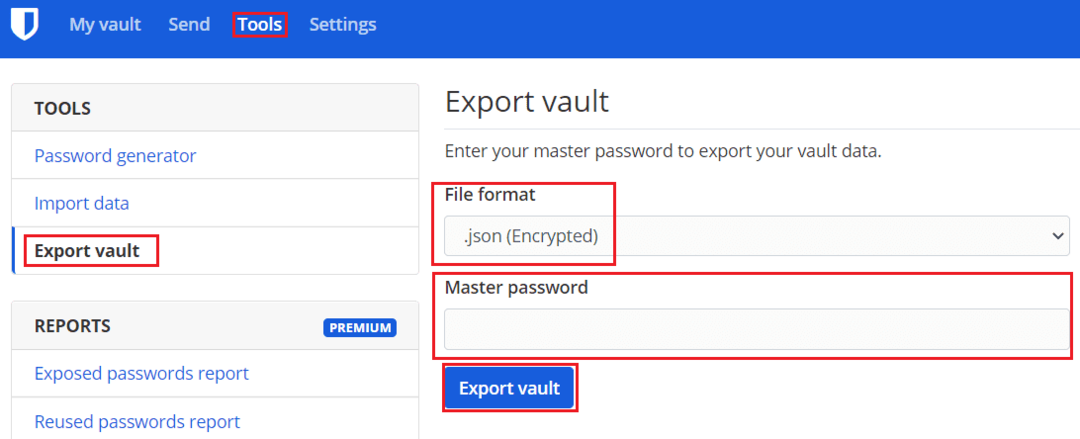
Å eksportere passordhvelvet ditt er en utrolig praktisk måte å kunne slå sammen to hvelv. Det er også nyttig hvis du vil bytte passordbehandler. Ved å følge trinnene i denne veiledningen kan du eksportere Bitwarden-passordhvelvet.